 Stoppet hjertet ditt opp et øyeblikk da du la merke til at en haug av filene dine manglet? Ikke bekymre deg, det har sannsynligvis skjedd med alle på et tidspunkt. Datatap er en uheldig hendelse som kan oppstå av mange grunner (som vi vil snakke om senere).
Stoppet hjertet ditt opp et øyeblikk da du la merke til at en haug av filene dine manglet? Ikke bekymre deg, det har sannsynligvis skjedd med alle på et tidspunkt. Datatap er en uheldig hendelse som kan oppstå av mange grunner (som vi vil snakke om senere).
Det som er viktig, er at du har en sjanse til å gjenopprette dataene dine ved å utføre ASUS data recovery. Du kan gjøre dette selv ved å følge våre enkle instruksjoner. Du vil få dataene dine tilbake på kort tid.
Slik gjenoppretter du data fra ASUS ved hjelp av datarekonstruksjonsprogramvare
Når filene dine blir slettet, forblir de fysisk på stasjonen til de blir overskrevet med nye data. Inntil nye data lagres på samme sted, er det en sjanse for å gjenopprette filene dine. Nå er det aldri en 100% garanti for at dataene dine vil være gjenopprettbare og brukbare, men det skader ikke å prøve før du ser på dine andre alternativer.
Du kan gjenopprette data fra din bærbare datamaskin ved å bruke et ASUS-gjenopprettingsverktøy. Et slikt verktøy er Disk Drill. Disk Drill spesialiserer seg på gjenoppretting av tapte eller slettede filer. Det kan til og med gjenopprett skjulte filer. Det er betrodd av mange fordi det gjør datagjenoppretting enkelt nok for brukere på alle tekniske nivåer. Det er raskt, effektivt og tilbyr opptil 500 MB filgjenoppretting før du må betale noe.
- Last ned Disk Drill. Installer det, og åpne deretter programmet.
- Velg stasjonen som hadde filene og klikk Søk etter tapt data .
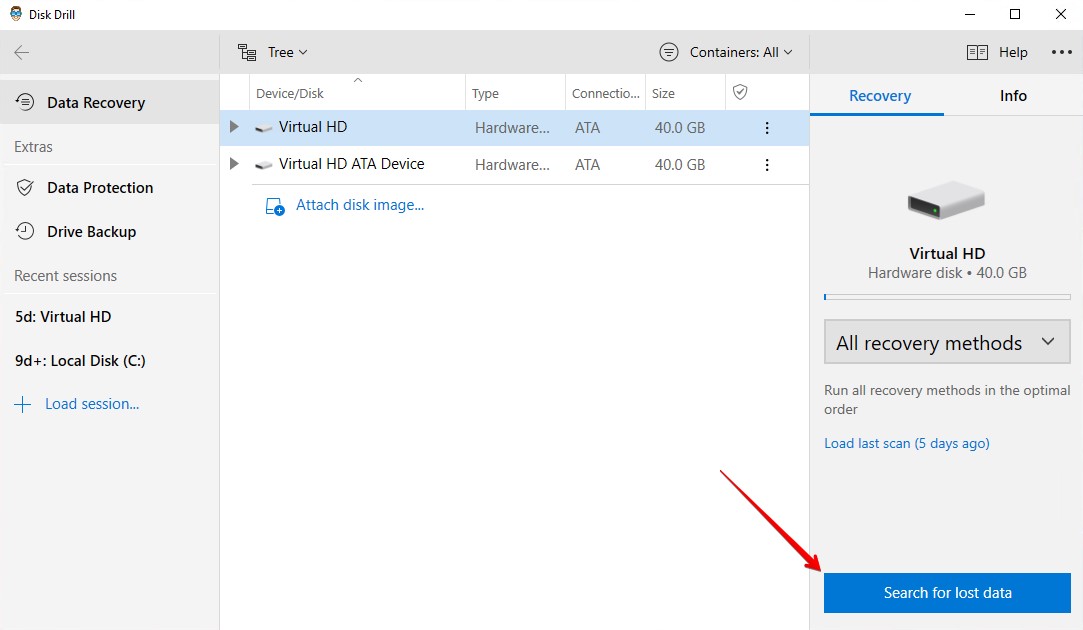
- Når skanningen av ASUS-harddisken er ferdig, klikk Gjennomgå funnene elementer .
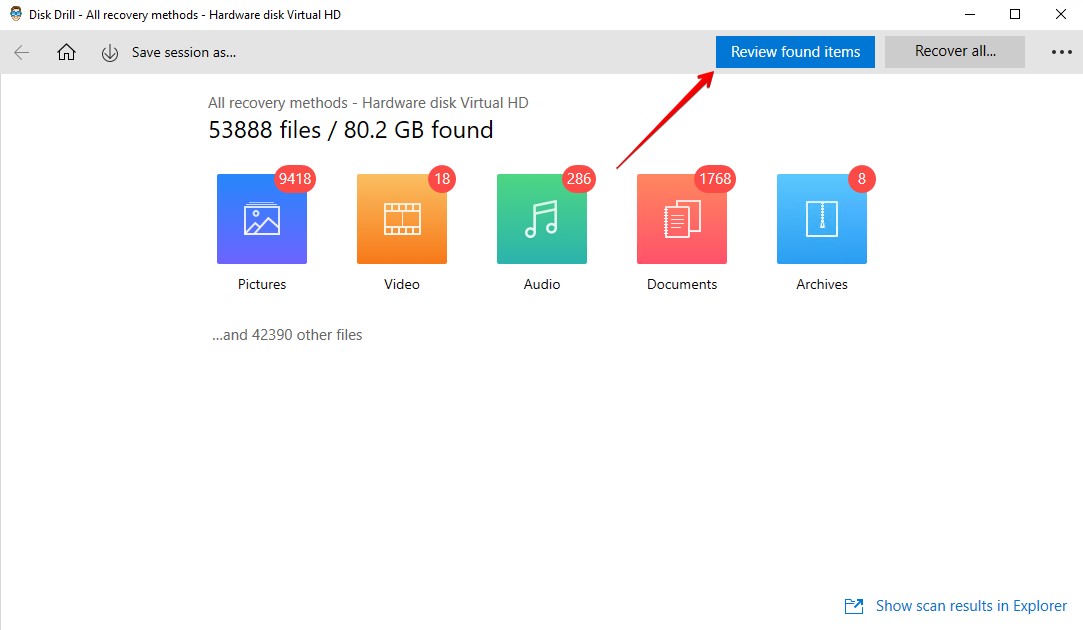
- Merk av filene du vil gjenopprette. Kolonnen Gjenopprettingssjansene viser dine sjanser for å lykkes med å gjenopprette filen. Trykk Gjenopprett når du er klar.
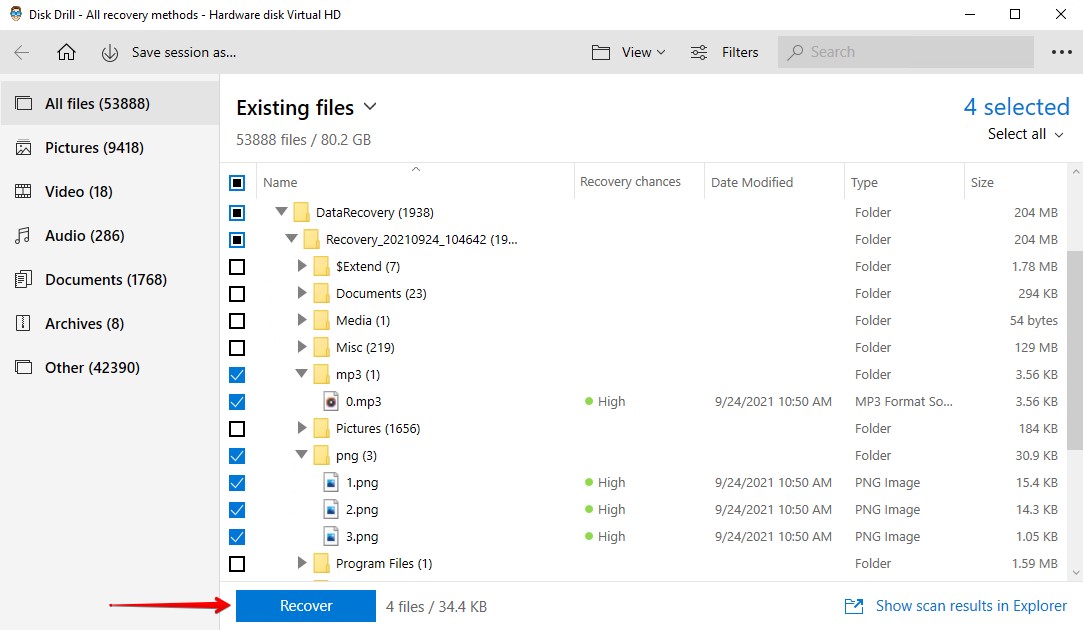
- Velg hvor du vil lagre de gjenopprettede filene. Det anbefales at du gjenoppretter til en separat fysisk partisjon eller ekstern lagring. Klikk OK .
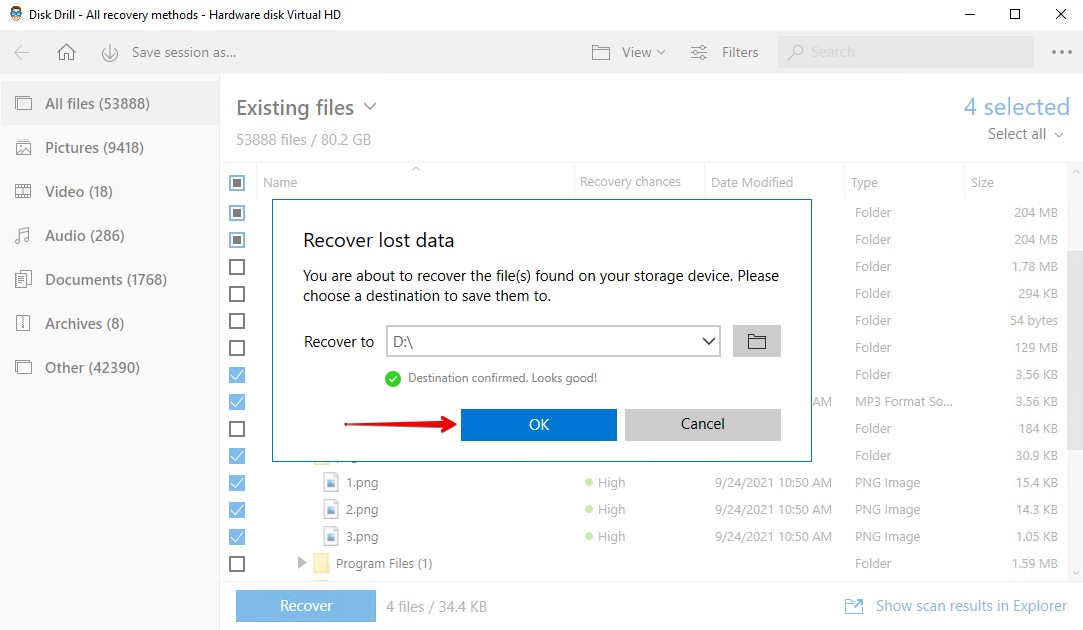
Når filgjenopprettingen er ferdig, kan du finne dataene dine i mappen du spesifiserte i det siste trinnet. Nå som alle filene dine er gjenopprettet, vurder å bruke Disk Drills Datasikkerhet funksjon for å velge ut noen filer som du vil beskytte mot fremtidige data-tapshendelser.
Alternativ gratis gjenopprettingsprogramvare for ASUS
Hvis du foretrekker et helt gratis alternativ, kan du bruke Windows File Recovery. Dette er det offisielle gjenopprettingsverktøyet fra Microsoft og kan brukes som et ASUS-gjenopprettingsverktøy. Det er nyttig for gjenopprette filer etter Windows-oppdateringer, virusangrep og til og med korrupsjon. Det bruker en kommandolinjegrensesnitt som kan være skremmende for noen. Vær trygg på at du kan følge våre enkle instruksjoner for å utføre gjenoppretting.
Windows File Recovery krever en egen fysisk partisjon for gjenoppretting. Dette er for å forhindre at filene blir overskrevet under gjenopprettingen.
- Få Windows File Recovery-verktøyet fra Microsoft Store. Åpne det.
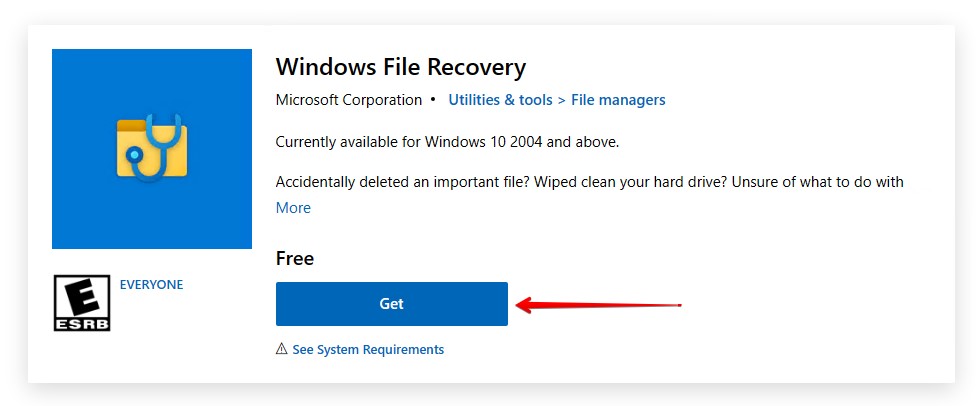
- Skriv winfr C: E:\DataRecovery /regular . Erstatt C: med stasjonsbokstaven du vil gjenopprette fra og E:\DataGjenoppretting med hvor du vil at filene skal gå. Hvis du vil gjøre et dypere søk, erstatt /vanlig med /omfattende . Trykk Skriv inn .
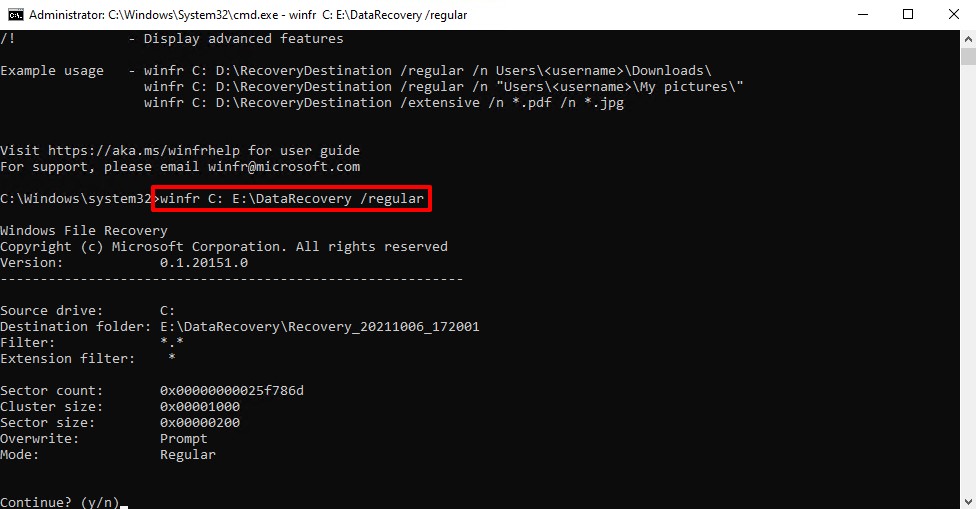
- Trykk Y når du blir bedt om å fortsette.
Igjen, når gjenopprettingen er ferdig, kan du finne dataene dine i mappen du spesifiserte som utmappingsmappe.
Vanlige årsaker til tap av data på ASUS-bærbare
Det er ulike grunner til at filene dine kan ha forsvunnet fra din ASUS-bærbare. Noen kan unngås, andre oppstår tilfeldig. Her er noen av de vanlige grunnene:
| Grunn | Beskrivelse |
| 🦠 Virusangrep | Virus kan være designet for å direkte angripe dataene dine. Surfe på nettet trygt og ikke klikk på noen mistenkelige lenker. Vurder å laste ned et pålitelig antivirus for å beskytte dataene dine ytterligere. |
| 💥 Fysisk skade | Fysisk skade på din bærbare PC kan påvirke maskinvaren inni. Hvis harddisken (HDD) eller SSD-en har pådratt seg skade, kan det resultere i tap av noen, eller i verste fall, alle dine data. |
| 👎 Korrupsjon | Korrupsjon på harddisken eller dataene på den vil resultere i at noen av filene dine blir utilgjengelige. Korrupsjon kan skje naturlig etter hvert som disken blir eldre, eller som følge av avbrutte dataoverføringer. |
| 😮 Uhellssletting | Feil skjer. Noen ganger blir filene dine borte fordi du ved et uhell har trykket på slett mens de var valgt. |
| 🔥 Maskinvarefeil | Etter hvert som din ASUS bærbare PC blir eldre, gjør maskinvaren inni det også. All maskinvare vil mislykkes på et eller annet tidspunkt, og dette kan være årsaken til ditt datatap, spesielt hvis det er harddisken eller SSD-en din. |
Det finnes én enkel måte å bekjempe alle de ovennevnte problemene på – ta sikkerhetskopi av dataene dine. Regelmessig sikkerhetskopiering tar ikke lang tid og sikrer at du har en fungerende kopi av filene dine.
Hvis du noen gang mister dataene dine, må du handle raskt for å gjenopprette dem. I tillegg bør du slutte å bruke disken som led tap av data for å unngå å overskrive dine egne data.




